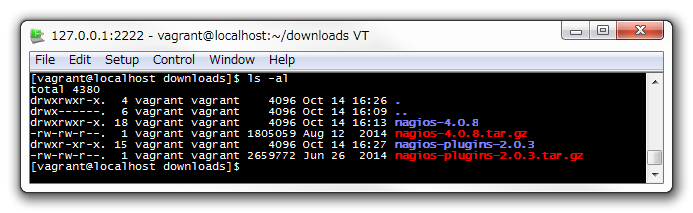適当なサーバーが無いので、NagiosをDigitalOceanにセットアップしてみる。
Droplet構成
- 1 Core
- 512MB RAM
- 20GB SSD Disk
- San Francisco 1
- Cent OS 7.1 x64
セットアップ手順
以前にローカルで試した手順とほぼ同じ。以下違いだけ記す。
以下モジュールを追加インストールする。
|
|
yum install -y perl yum install -y unzip yum install -y mailx |
RAMは512MBだけなので、2GBのスワップを作成しておく。
|
|
dd if=/dev/zero of=/swap bs=1024 count=2097152 mkswap /swap && sudo chown root. /swap && sudo chmod 0600 /swap && sudo swapon /swap sh -c "echo /swap swap swap defaults 0 0 >> /etc/fstab" sh -c "echo vm.swappiness = 0 >> /etc/sysctl.conf && sysctl -p" |
Nagiosは最新版をインストールする。
Nagios Core
https://assets.nagios.com/downloads/nagioscore/releases/nagios-4.1.1.tar.gz
Nagios Plugins
http://nagios-plugins.org/download/nagios-plugins-2.1.1.tar.gz
設定ファイルの自己ルール
- 監視ホスト1基を1設定ファイルに記述する。
- 全ての設定ファイルはetcの下のserversディレクトリに入れる。
- 設定ファイルの名前はドメイン名にする (example.com.cfg)。
- ホストグループごとに設定ファイルを作って同じディレクトリに入れる (group1.cfg)。
/usr/local/nagios/etc/nagios.cfg に以下の記述を追加する。
|
|
cfg_dir=/usr/local/nagios/etc/servers |
設定ファイルを格納するサブディレクトリを作成する。
|
|
# mkdir /usr/local/nagios/etc/servers |
設定ファイルの雛形はこんな感じ (とりあえずpingとhttpのみチェック)
1 2 3 4 5 6 7 8 9 10 11 12 13 14 15 16 17 18 19 20 21 |
define host { use linux-server host_name example.com alias example.com address example.com } define service { use generic-service host_name example.com service_description PING check_command check_ping!100.0,20%!500.0,60% } define service{ use generic-service host_name example.com service_description HTTP check_command check_http notifications_enabled 1 } |
設定ファイルを変更したら以下コマンドで再ロードすればよい。
|
|
# systemctl reload nagios.service |
参考サイト
How To Install Nagios 4 and Monitor Your Servers on CentOS 7 | DigitalOcean
https://www.digitalocean.com/community/tutorials/how-to-install-nagios-4-and-monitor-your-servers-on-centos-7